手順1. を押します を押します
購買予約受付一覧の を押します。 を押します。
|
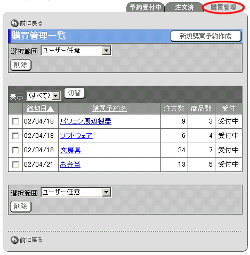
|
手順2.”購買予約名”リンクを押します
購買管理一覧の”購買予約名”リンクを押します。
|
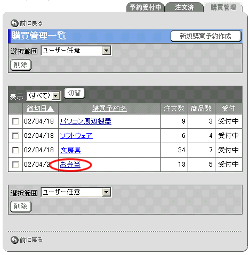
|
手順3.”名称”リンクを押します
購買予約詳細設定(※下記参照)の”名称”リンクを押します。
|
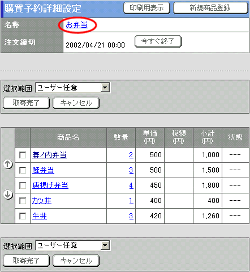
|
手順4.購買予約情報を変更します
必要な項目の情報を変更してください。
手順5. を押してください を押してください
 を押すと変更完了となります。 を押すと変更完了となります。
|
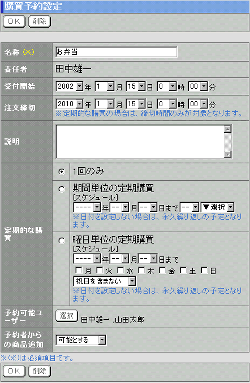
|
●購買予約詳細設定
購買予約の各種詳細の設定を行うことができます。
| ボタン名 |
説明 |
| [今すぐ終了] |
購買予約の受付を 締切ることができます。 |
| [印刷用表示] |
注文一覧表を表示することができます。 |
| [取寄完了] |
商品の状態を"取寄" にします。
受付が締め切られていない場合は商品を"取寄"することはできません。
※"取寄"にすると、注文済一覧の[受領数]に反映されます。
|
| [キャンセル] |
商品の状態を"キャンセル" にします。 |
|
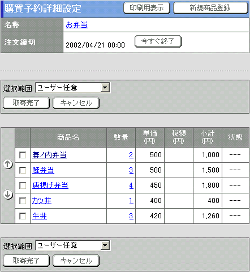 |